[2025년 최신] 미국 해외계좌 신고 (FBAR, FinCEN 114) 이렇게 했습니다
|
⚠️ 이 글은 임시로 작성된 포스트입니다. 복구된 공식 블로그에서 최신 글을 확인해 주세요 👉
|
⚠️ 이 글은 미국 세무 보고에 대한 정보성 글입니다.
실제 상황에 따라 전문가 상담이 필요할 수 있어요.
💡 FBAR, 꼭 신고해야 하나요?
미국 시민권자 또는 영주권자라면, 해외 금융계좌의 연중 최고잔액 합계가 $10,000 이상일 경우 반드시 FBAR (FinCEN Form 114)를 제출해야 합니다.
✔️ 신고 대상
- 미국 시민권자 / 영주권자 / 세법상 거주자
- 모든 해외 금융계좌 (예: 한국 은행계좌 포함)
✔️ 제출 기한 - 매년 4월 15일 (자동 연장 시 10월 15일까지 가능)
✔️ 제출처 - IRS가 아닌 FinCEN (Financial Crimes Enforcement Network)
📝 실제 신고해보니: 작년 양식으로 10분 컷!
작년에 작성해둔 FBAR PDF 양식을 올해 정보로만 업데이트했더니 10분도 안 걸렸습니다.
실제 작년 양식을 재활용하고 올해 정보로 업데이트해서 신고한 경험을 바탕으로, 실제 작성 화면, 업로드 과정, 확인 화면까지 단계별로 공유합니다.

📌 FBAR란? 누구에게 해당될까?
FBAR(Foreign Bank Account Report)는 미국 재무부 산하의 FinCEN(Financial Crimes Enforcement Network)에 제출하는 양식입니다. 공식 양식명은 FinCEN Form 114입니다.
FBAR 신고 대상 조건
- 미국 시민권자 / 영주권자 / 세법상 거주자
- 연중 해외 금융계좌 잔액 합계가 $10,000 이상
제출 기한
- 매년 4월 15일까지
- 자동으로 10월 15일까지 연장 가능
FBAR 신고는 세금 신고가 아니라 정보 보고 목적이며, IRS가 아닌 FinCEN에 제출합니다.
📝 실제 작성 화면 – PDF 기반 신고 준비
저는 작년에 작성해둔 FBAR PDF 양식을 재활용했습니다. 올해 정보로 업데이트하고, 서명을 새로 입력해 2024년용 신고서를 완성했습니다. 처음이신 분은 https://bsaefiling.fincen.gov/DownloadSaveServlet 에서 신고용 PDF 파일을 받으실 수 있습니다
FinCEN 공식 양식 작성 후 ‘Sign the Form’을 클릭해 전자 서명 단계로 진행
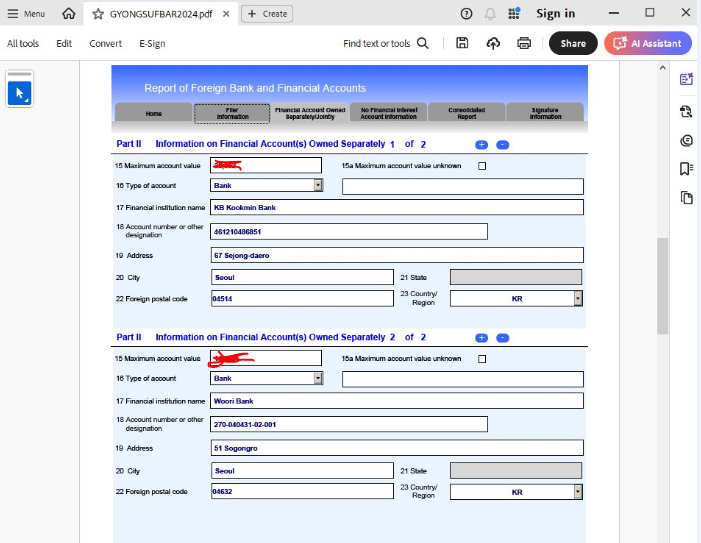
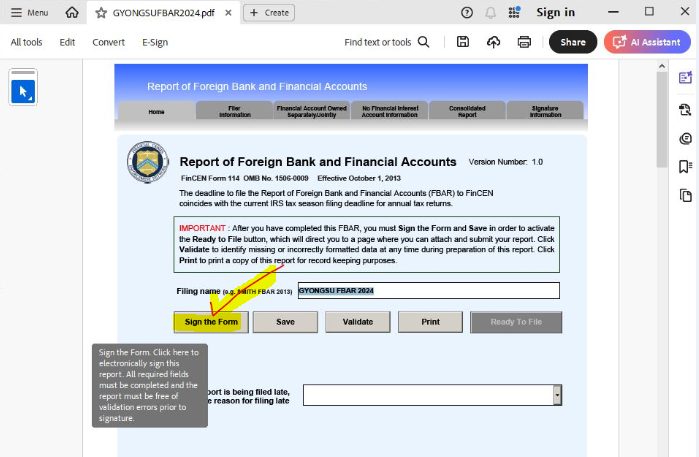
- 작년 파일 재활용
- 계좌 정보 최신화
- 서명(Signature) 초기화 후 새로 입력
- GYONGSUFBAR2024.pdf 처럼, '[이름][FBAR][연도].pdf' 파일명으로 저장
⚠️ 서명 전에는 반드시 Validate 기능으로 오류 점검 필수!
🏦 계좌 정보 입력 – 실제 신고 예시
보유 중인 한국 계좌 정보를 FinCEN 양식에 입력한 화면입니다.
계좌당 최고 잔액(USD 기준), 은행명, 주소를 정확히 입력해야 합니다.
각 계좌별로 최고 잔액, 금융기관명, 주소까지 정확히 입력
예시:
- KB국민은행 → 최고 잔액 $xxx
- 우리은행 → 최고 잔액 $yyy
💡 환율은 해당 연도 IRS 고시환율 사용
💡 계좌번호, 주소, 포스트코드까지 누락 없이 입력해야 함
🖨️ 한 번 정리해두면, 다음 해 신고는 5분 컷
한 번 이 양식을 작성해두면 다음 해 신고는 정말 간단해집니다.
✅ 변경 사항만 업데이트
✅ 환율 & 최고 잔액만 다시 계산
✅ 나머지 정보는 그대로 재사용
✅ 서명만 새로 입력 후 제출
저는 이 방식으로 올해 신고를 10분도 안 걸려 완료했습니다.
심지어 Form 8938 작성할 때도 이 자료를 그대로 참고해서 효율적으로 신고를 마쳤어요.
📤 FinCEN 사이트에 직접 제출하는 방법
완성된 FBAR PDF는 특별히 회원 가입할 필요도 없이 아래 공식 사이트에서 업로드할 수 있습니다:
👉 https://bsaefiling.fincen.treas.gov/NoRegFBARFiler.html

PDF 파일을 업로드할 수 있는 e-Filing 포털
📩 제출 화면 및 확인 절차
사이트 접속 후 ‘Prepare & Submit’ 클릭 → 이름, 이메일, 전화번호 입력 후 PDF 업로드 → Submit 클릭!
이름, 이메일, 전화번호 입력 후 신고서(PDF) 선택
제출 완료 후에는 아래와 같은 **확인 화면(Confirmation)**이 나타납니다:
Tracking ID 및 접수 시간 표시되는 완료 확인 화면
예시:
- Tracking ID: FX25-0028xxxx
- Receive Time: 2025-04-05 02:35:42
- Filing Name: GYONGSU FBAR 2024
이 화면은 PDF로 저장하거나 캡처해 보관하세요.
또한 제출한 이메일로도 확인 메일이 전송됩니다.
✅ 요약 – FBAR 신고방법은 이렇게
단계설명
| 1단계 | PDF 양식 작성 (Adobe Reader 사용) |
| 2단계 | 계좌 정보 및 잔액 정확히 입력 |
| 3단계 | Validate → Sign → 저장 |
| 4단계 | FinCEN 사이트에 접속 |
| 5단계 | PDF 업로드 후 Submit |
| 6단계 | 제출 확인 페이지 & 이메일 수신 |
✉️ 마무리
이 글은 FBAR 신고를 준비하시는 분들께 실제 도움이 되기 위해 직접 신고한 경험을 바탕으로 작성된 콘텐츠입니다.
질문이나 공유하고 싶은 경험 있으시면 댓글 남겨주세요. 😊